Photoshop で使用する形式。 Photoshop で使用される基本的なグラフィック ファイル形式
今日は、Photoshop で画像を適切に保存および最適化する方法と、これを行うのに最適な形式について説明します。 ただし、保存形式を正しく選択することは、品質と品質に大きく影響します。 外観写真、および写真のキロバイト単位の重み。 これは、トラフィック消費を考慮する人にとって特に重要です。 それでは、jpg、gif、png を順番に扱いましょう。
1. 写真を保存する形式は何ですか?
Photoshop でお気に入りの写真を開いて、何らかの魔法をかけて加工したり、通常は独自のコラージュを最初から作成したりしたら、このファイルをコンピュータに保存する必要があります。 ファイルを保存するための最も一般的な形式は 3 つあります。
jpg形式。おそらく最も一般的な形式です。 多くの色や色合い、豊かなテクスチャを含む複雑なグラフィック イメージの保存に適しています。 つまり、写真はこの形式で保存するのが最善です。 欠点としては、透明度がサポートされていないことと、赤に非常に敏感であることが挙げられます。 
gif形式。この形式は、色数が限られたファイルを保存する場合に非常に適しています。 例えば、 テキストページ、表、図、ロゴ、簡単な写真。 はるかにクリアになり、重量も軽くなります。 さらに、この形式は透明性とアニメーションをサポートしています。 ただし、この形式は廃止されつつあり、すでに png 形式より劣っています。 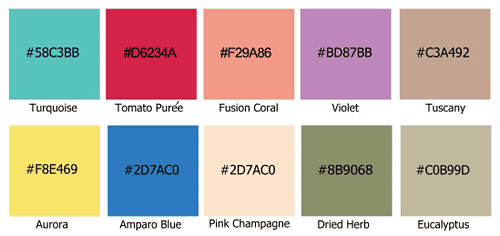
png形式。以前の形式に似ていますが、より高度で画像をより効率的に圧縮します。 PNG は、透明な背景でクリップアートを保存するのに非常に便利です。 2 つの png-8 形式で存在します ( シンプルな写真、256 色をサポート) および png-24 (より複雑な画像の場合は、色を適切にサポートします)。 
2.「名前を付けて保存」機能を使用して保存します。
メニューの「ファイル」→「名前を付けて保存...」または「Shift+Ctrl+S」キーの組み合わせを使用して、古き良き方法を使用して画像を保存できます。 ドロップダウン メニューで、ファイルを保存するファイル形式を選択します。 (下の図を参照) この方法は、保存した画像がコンピュータ上に残り、インターネット上で公開することを目的としていない場合に使用されます。 
3. 「Web 用に保存…」機能を使用して保存します。
写真をインターネット上に投稿することを目的としている場合は、「Web 用に保存」機能を使用することをお勧めします。 この方法を使用すると、特にインターネット用に画像がより適切かつ高品質で保存され、さらにいくつかの便利なオプションがあります。 メニューの「ファイル」→「Web 用に保存...」(Web 用に保存...)、またはキーの組み合わせ「Alt+Shift+Ctrl+S」から選択します。 ダイアログボックスが開きます。
画像をjpg形式で保存するには、ドロップダウンメニュー(1)でJPEG形式を選択します。 (2)の保存品質を75%~95%に設定します。 私は常に 75% を与えます。 必要に応じて、画像の必要な寸法を設定します (3)。 左側のボックスは、画像の元のサイズ (4) と最適化された画像のサイズ (5) を示します。 その後、「保存」をクリックします。 
画像を gif 形式で保存するには、ドロップダウン メニュー (1) で GIF 形式を選択します。 保存する色の数を選択します (2)。 必要に応じて、画像の必要な寸法を設定します (3)。 左側のボックスは、画像の元のサイズ (4) と最適化された画像のサイズ (5) を示します。 その後、「保存」をクリックします。 
画像を png 形式で保存するには、ドロップダウン メニュー (1) で PNG-8 形式を選択します。 保存する色の数を選択します (2)。 必要に応じて、画像の必要な寸法を設定します (3)。 左側のボックスは、画像の元のサイズ (4) と最適化された画像のサイズ (5) を示します。 背景を透明にするには、「透明度」チェックボックス (6) をチェックします。 その後、「保存」をクリックします。 
どのモードで保存するかがすぐにわからない場合は、すべての保存モードを試し、最適化後の画質とその重みの最適な組み合わせを目で判断するのが最善です。 一般に、特定の機能がどのように動作するかを理解するには、設定を試してみることが役立ちます。
新しいドキュメントを作成して、Photoshop プログラムに慣れ始めることをお勧めします。 まず、ユーザーは以前に PC に保存された写真を開くことができる必要があります。 Photoshop で画像を保存する方法を学ぶことも重要です。
画像や写真の保存は形式に影響されます グラフィックファイルを選択するときは、次の要素を考慮する必要があります。
サイズ;
透明性のサポート。
花の数。
さまざまな形式に関する情報は、プログラムで使用される形式の拡張子を説明する資料にも追加されています。
要約します。 Photoshop で画像を保存するには、次の 2 つのメニュー コマンドを使用します。

このコマンドは、ユーザーが既存のイメージを編集する目的で作業している場合に使用する必要があります。 プログラムはファイルを以前の形式で更新します。 保存は高速に呼び出すことができます。ユーザーが画像パラメータをさらに調整する必要はありません。
コンピュータ上に新しいイメージを作成する場合、コマンドは「名前を付けて保存」として機能します。
ファイル – 名前を付けて保存… (Shift+Ctrl+S)

このチームはメインチームとみなされており、このチームで作業するときは多くのニュアンスを知る必要があります。
このコマンドを選択した後、ユーザーは Photoshop に写真の保存方法を指示する必要があります。 ファイルに名前を付け、その形式を定義し、ファイルが保存される場所を示す必要があります。 表示されるダイアログ ボックスの指示はすべて次のとおりです。

ナビゲーションを制御できるボタンは矢印の形で表示されます。 ユーザーは、ファイルを保存する予定の場所を示します。 矢印の使用 青い色のメニューで画像形式を選択し、ボタンを押す必要があります "保存".
たとえば、優先する場合 JPG、ダイアログ ボックスは次のようになります。

ここで、画質はユーザーの希望に応じて調整されることを知っておくことが重要です。
数値フィールドのリストで指定を選択するには、値が範囲内で変化する目的のインジケーターを選択します。 1-12
。 指定したファイル サイズが右側のウィンドウに表示されます。

画質はサイズだけでなく、ファイルを開いたり読み込んだりする速度にも影響します。
基本(「標準」)– この場合、画像または写真が 1 行ずつモニターに表示されます。 ファイルはこのように表示されます JPG.
基本的に最適化された– 最適化されたエンコードを使用した画像 ハフマン.
プログレッシブ– ダウンロードされた画像の品質が向上する表示を提供する形式。

保存は、作業の結果を中間段階で保存することと考えることができます。 この形式は、この目的のために特別に設計されています。 PSD、Photoshopで使用するために開発されました。

ユーザーは形式のリストが表示されたドロップダウン ウィンドウから形式を選択し、クリックする必要があります。 "保存"。 これにより、必要に応じて写真を編集に戻すことができます。すでに適用した効果を含むレイヤーとフィルターは保存されます。

ユーザーは、必要に応じて、すべてを再度構成および補足することができます。 したがって、専門家と初心者の両方にとって、Photoshopで作業するのは便利です。最初から画像を作成する必要はなく、目的の段階に戻ってすべてを修正できます。
画像を保存した後、ユーザーが画像を閉じたいだけの場合は、上記のコマンドを使用する必要はありません。
画像を閉じた後も Photoshop で作業を続けるには、画像タブの十字をクリックします。 作業が完了したら、上部にある Photoshop の十字をクリックします。

表示されるウィンドウで、作業結果を保存するかどうかを確認するメッセージが表示されます。 気が変わった場合は、キャンセル ボタンを使用してプログラムに戻ることができます。
写真を保存するための形式
PSDとTIFF
どちらの形式でも、ユーザーが作成した構造で文書(作品)を保存できます。 すべてのレイヤー、その順序、スタイル、効果は保持されます。 サイズには若干の違いがございます。 PSD重さが軽くなります。
写真を保存するための最も一般的な形式。 印刷と Web サイトのページでの公開の両方に適しています。
この形式の主な欠点は、写真を開いて操作するときに一定量の情報 (ピクセル) が失われることです。
画像に透明な領域がある場合に使用するのが合理的です。
圧縮も加工もされていない写真。 画像のすべての特徴に関する最も完全な情報が含まれています。
カメラ ハードウェアによって作成され、通常はサイズが大きくなります。 写真の保存先 生処理された画像にはエディタで処理する必要がある情報が含まれていないため、形式は意味がありません。 生.
結論は次のとおりです。ほとんどの場合、写真は次の形式で保存されます。 JPEGただし、異なるサイズ(下方向)の複数の画像を作成する必要がある場合は、次を使用することをお勧めします。 PNG.
他の形式は写真の保存には完全には適していません。
Photoshop をマスターするには、まずシステム全体の構築の基礎となる基本概念を理解する必要があります。 これらの概念には、エディターが使用できるファイル形式 (拡張子) が含まれます。
ファイル形式これは、アーカイブの開き方やコンテンツの表示方法など、必要な情報を保存する一種のアーカイブです。 これらは、特定のプログラム、アプリケーション、目的のために特別に作成されています。 拡大ファイル名のドットの後の部分です。 拡張子は、どのプログラムがこのファイルを開くことができるかを示します。 たとえば、拡張子 .jpgこれは、画像を含むグラフィック ファイル形式があり、グラフィックを操作するように設計されたプログラムで開くことができることを意味します。
何千もの形式と拡張子がありますが、ここでは Photoshop で使用できるものだけに注目します。 プログラムが使用するいくつかのシステム形式についても触れます。
グラフィックファイル形式の説明
グラフィック ファイルに単一の汎用形式がないのはなぜですか? なぜなら、それらはすべて特性や特性が異なるからです。 これらは、一度に相互に組み合わせることのできない一連の固有の機能によって区別されます。 各形式は、画質と読み込み速度の間の妥協点になります。
PSD (Photoshop ドキュメント)
この形式は Photoshop でのみ作成され、開かれます (もちろん例外はありますが、それらはコンテンツのデモンストレーションのみを目的としています)。 したがって、このフォーマットの幅広い可能性をすべてこのプログラムでのみ利用できます。
PSD の利点は、透明性と半透明性、レイヤー、効果とフィルター、プログラムで使用できるその他のツールに関するデータなど、ファイルに関する多くの情報が保存されることです。 つまり、この拡張子のファイルを開くと、レイヤーを含むパレットには、作成者が適用したすべてのレイヤーと効果が表示されます。
この形式では、情報は品質を損なうことなく圧縮されます。 プログラム内で処理を行った後、最終的にファイルを保存する際に使用します。
この形式の欠点は、大量の情報が保存されるためファイルのサイズが大きくなることと、形式が他のグラフィックス プログラムと互換性がないことです。
RAW(英語の生 - 生の、未加工の)
RAW について話すときは、それをサポートする拡張機能が多数あるため、RAW を形式として話します。 その数はフォーマットの詳細によって決まりますが、これについてはこれから簡単に説明します。
RAW 形式の写真には大量の情報が保存されます。 PSD はいつでも「設定を変更する」機能も提供するため、PSD と比較することができます。
画像を処理するために必要です。これは一種のデジタルネガです。 カメラは写真を撮影すると、露出、彩度、色、明るさなどの基本特性の可能な限りの範囲を含むすべての情報をファイルに書き込みます。 コンピュータで RAW ファイルを開くと、すべての値を変更でき、カメラでは実行できたが実行できなかったことをすべて変更できます。 これは Photoshop に似ており、ノイズやさまざまな不自然なピクセルを追加する可能性がある Photoshop とは異なり、明るさなどの変更のみが画像を損なうことはありません。
RAWは一眼レフカメラで作成されますが、ご存知のように多くのメーカーがあります。 この点に関して、各メーカーは情報アーカイブの書き方が異なるため、拡張子も異なります。 ただし、たとえば、Photoshop ではどんな RAW ファイルでも開くことができます。 主なことは、このカメラをサポートするモジュールの現在のバージョンをダウンロードすることです。
覚えて:プロフェッショナルな処理は、この特定の形式を編集することから始まります。
基本的な欠点はありません。 ただし、ここでは、そのようなファイル 1 つの重量 (少なくとも 20 MB) と、開く際に発生する可能性のある問題を示すことができます。 たとえば、私の Canon 650D カメラでは Photoshop CS5 を開くことができません。

JPG (JPEG、共同写真専門家グループ)
これはおそらく最も一般的なグラフィック形式です。 カメラをお持ちの場合は、すべての写真が JPG で撮影されたことがわかります。
その主な利点は、ファイル圧縮の程度を調整できることです。 圧縮すると品質が低下します。 したがって、十分な品質を維持するには、このような圧縮を選択することが重要です。 画像を保存する際にプログラムダイアログで設定します。
圧縮率が高いため、ネットワーク上でファイルを転送するとき、インターネットに投稿するとき、ファイルを保存するときに不可欠です。 外部メディア。 この場合、圧縮中の品質の低下は元に戻せないため、ファイルの元のバージョンを保存すると便利です。
この形式はフルカラー グラフィックの保存に適していますが、 支持しない 透明な色つまり、すべての透明な要素は白になります。.

GIF (グラフィックス交換フォーマット)
画像交換用に特別に設計された非常に古い形式。 GIF は 256 色のパレットをサポートしているため、フルカラー画像には適していません。
当初は Web ページに画像を配置するために作成されました。 透明性もサポートします アニメーションを作成できます. 品質を損なうことなくデータを圧縮します。
この形式の特徴は、1 つの色の点の配列が存在する場合、各点に関する情報ではなく、点の数とその色に関する情報が記録される、行ごとの圧縮です。
もう一つ注目すべき利点は、 透明性をサポートする能力。 確かに、例外があります。ピクセルを半透明にすることはできません。たとえば、35% 透明にすることはできません。 ピクセルは透明か非透明のいずれかである必要があり、3 番目の選択肢はありません。
に適し シンプルなイメージ、テキスト情報を使用することがよくあります。

PNG (ポータブル ネットワーク グラフィックス)
まったく新しいグラフィック形式。 徐々にGIFを置き換えることを目的として作成されました。 現在ではWebグラフィックスには欠かせない存在となっています。
GIF と同様に、PNG は主に Web ページでの使用を目的としています。 GIF よりも多くの利点があります。複数のカラー パレットをサポートし、フルカラー グラフィックスに使用できます。 透明性を使用する可能性の拡大(透明度は部分的、たとえば 20% にすることもできます。これにより、画像の操作に大きな範囲が与えられます)、品質を損なうことなく圧縮は、ラインに沿って、つまり水平方向だけでなく垂直方向にも行われます。
PNG の欠点は、アニメーションを作成できないことです。
この例では、ペンのミニチュアに注目してください。ペンは透明な背景上にあります。

BMP (ビットマップピクチャ)
これは最も古いグラフィック形式の 1 つです。 作成されました マイクロソフト社アプリケーションで使用します。 さまざまなカラー画像や白黒画像に適しています。
この形式では圧縮は使用されません。 ファイルが BMP形式ボリュームが非常に大きいため、その適用範囲は限られています (Web ページにはまったく適用できません)。 オペレーティング システムで使用されるアイコンなどの小さな画像の保存に適しています。 他の多くの形式が登場した後、BMP は徐々に置き換えられ、現在ではほとんど使用されません。

EPS (カプセル化されたポストスクリプト)
これは、PostScript 言語に基づいたベクター グラフィック形式です。 主に、異なるアプリケーション間でグラフィック データを交換するために設計されています。
最も頻繁に使用されるのは、 ベクトルエディタ(Adobe Illustrator など)。 Photoshop で開くことができます。
EPS はプロの印刷分野で人気があります。 このような画像を入力中の文書に配置すると便利です。
この形式は、画像の縮小コピー、いわゆるプレビューをファイルに保存するため便利です。 これにより、大きな画像をより速く表示できるようになります。 プレビューは、入力中の文書に直接配置するために使用することもできます。
サムネイルは、次の種類のファイルを開くために使用するデフォルトのアプリケーションに応じて変わります。

TIF (TIFF、タグ付き画像ファイル形式)
グラフィックデータの保存に広く使用されています。
スキャンした画像は多くの場合、この形式で保存されます。 印刷業界でも絶大な人気を博しました。 この形式のもう 1 つの目的は、異なるプラットフォーム間 (たとえば、IBM 互換コンピュータから Macintosh へ) でグラフィック データを転送するときに使用することです。 圧縮は、LZW アルゴリズムを使用してロスレスで行われます。 ただし、このため、この形式のファイルの容量はかなり大きくなります。

Photoshopのシステムフォーマット(拡張子)の説明
システムフォーマットとは何を意味しますか?これらはプログラム全体が構築されるファイルです。 もちろん、それらすべてを考慮するわけではなく、拡張機能のみを考慮します。 追加モジュール、ブラシ、スタイル、フォントなど。 これらすべてのモジュールは次の場所に保存されます。 システムフォルダー Photoshop: C:\Program Files\Adobe\Adobe Photoshop CS5\Presets。 このリスト全体から、最も役立つものについて説明します。
なぜそのような情報が必要なのでしょうか?また、インターネット上には一般に、プログラムの操作に使用できる追加ファイルをダウンロードするためのソースが多数あります。 それらの形式と拡張子を理解すると、目の前にあるものをナビゲートできるようになり、コンピューター上のコレクションをすばやく検索したり、独自のコレクションを作成してプログラムにインストールしたりすることができます。
一般に、何かがどのようなもので、何が構成されているかを知ることは役に立ちます。
ABR(ブラシ)

GRD(グラデーション)
一般に、グラデーションは自分で簡単に作成でき、各プロジェクトには独自のグラデーションが必要であるため、頻繁に検索してダウンロードする必要があるとは言えません。 ただし、インターネット上にはダウンロードできるセットがあります。 最も人気のあるセットは空のグラデーション (日没、夜明け、夜、夕方) です。

PAT(テクスチャ)
Photoshop ではシームレスなテクスチャを適用できます。 これは主にウィンドウで行われます。 レイヤースタイルタブ内 エンボス加工。 そしてフィルターにも。

JSX (スクリプト)
このプログラムには、同じアクションを自動化するための多くの可能性があります。 もう 1 つの方法は、独自のコマンドを言語でプログラムすることです。 JavaScriptまたは ビジュアルベーシック 。 最も簡単な方法で独自のスクリプトを作成する方法をお勧めします。

TTF(フォント)
フォントは、オペレーティング システムのシステム フォルダー (C:\Windows\Fonts) にあります。 インターネット上では多種多様なフォントを見つけることができます。 残念ながら、それらの多くはキリル文字をサポートしていませんが、それでもロシア語でそれらを見つけるのは難しくありません。 Photoshopにインストールする方法を教えます。

これで、形式と拡張子が何であるかがわかり、画像の種類を区別できるようになりました。 ピクセルの透明度にもう一度注目してください。 最近の画像、特に Web サイト用に作成された画像には透明な背景が付いていることが多く、その作成方法を知る必要があります。 なぜ白い背景があるはずのないところに白い背景があるのかという質問がよくあります。 人々がこのような質問をするのは、不注意で基本的なことを知らないからです。
について システムファイル、遅かれ早かれ、デフォルトでプログラムにプリインストールされているスタイル、ブラシ、その他のセットでは十分ではないことに気づいたときに、それらに遭遇するでしょう。
テキスト内のエラーに気付いた場合は、それを選択して Ctrl + Enter を押します。 ありがとう!
画像を保存し、コンピュータや異なるアプリケーション間で転送するには、記録方法、つまりファイル形式を標準化する必要があります。 画像の種類や用途が多様であるため、使用できるグラフィック ファイル形式は多種多様です。
デジタル画像処理技術の出現の初期(1985 年頃以前)、ほとんどのソフトウェア開発者は新しいカスタム メソッドを考案しました。 ファイル形式新しく開発されたすべてのソフトウェアに。 互換性のないファイル形式が無秩序に出現したため、研究グループ間のコミュニケーションに困難が生じました。
Adobe Photoshop CS5 は、幅広いユーザーのニーズに合わせてさまざまなファイル形式をサポートしています。
プログラムがさまざまな形式のファイルを理解できるようにするために、コンバーターがあります。 これらは、情報を独自のファイル形式からプログラムが理解できる形式に変換します。 プログラムに含まれるコンバーターの数が増えるほど、より多くの異なるファイル形式を認識できるようになります。 ファイル形式は同じプログラムのバージョンごとに異なるため、以前のバージョンのファイルを読み取るには、プログラムにもコンバータが必要です。
ビットマップ イメージの形式を選択するときは、次の点が重要です。
± 画像タイプ。考慮されるのは、白黒画像、文書スキャンから得られたグレースケール画像、カラー発明、カラーグラフィックス、および次のような特殊画像です。
浮動小数点データを使用します。 排他的にインデックス付けされたカラーをサポートする形式は、レプリケーション用のレイアウトを作成する場合には適用できません。
± サイズの保存と圧縮。ファイルの記録には常に問題が伴い、特に損失を最小限に抑えて圧縮する場合には、適切な圧縮を選択することが特に重要です。
± フォーマットの普及率。 多くのアプリケーションには独自のビットマップ ファイル形式があり、他のプログラムはそれらのファイル形式を使用できない場合があります。 使用するすべてのアプリケーションで認識される、最も広く使用されているファイル形式を選択してください。
± フルカラー画像のサポートされているカラーモデル。 多くのギリシャ形式では、たとえば、CMYK カラー モデルでの画像の保存が許可されていないため、印刷には適していません。
± 追加のマスクチャンネルを保存する機能。 多くのイラスト プログラムは、これらを使用して画像の輪郭を作成できます。
± 情報圧縮の可能性。 すでに述べたように、ビットマップを保存するために必要なメモリ (ディスク上またはディスク) の量は非常に多くなります。 グラフィック ファイルが占めるスペースを減らすために、特別な圧縮アルゴリズムを使用してファイルのサイズが小さくなります。 ディスク容量を節約するには、圧縮形式を使用することをお勧めします。 で ランダム・アクセス・メモリ画像は常に非圧縮形式です。
± 圧縮方法。 グラフィック ファイルを圧縮するためのアルゴリズムは多数あります。 一部の形式には、この基準によって区別される最大 12 個のオプションがあります。 一般に、圧縮アルゴリズムは 2 つの主要なグループに分類できます。 情報を失わずに圧縮できるそして 情報を損失して圧縮する(非可逆圧縮)。 2 番目のグループのアルゴリズムを使用すると、大きな圧縮率 (最大 50 倍) を達成できますが、同時に画像から一部の情報が削除されます。 わずかに圧縮すると (通常どおり、圧縮の程度は調整できます)、これらの損失はまったく目立たなくなります。 非可逆圧縮は、グローバル ネットワーク経由で画像を送信したり、必要のないレイアウトに使用されます。 高品質。 印刷では、このような圧縮を伴うフォーマットは原則として使用されません。
± オブジェクト (ベクター) グラフィックを保存する機能;
± アプリケーションエリア。画像データが主に印刷、Web ページ、フィルム、その他のどの分野で使用されるかを考慮する必要があります。 コンピューターグラフィックス、医学または天文学。
± 校正情報と研削パラメータを保存する機能。 画像が活版印刷を目的としている場合にのみ意味があります。
以下は、ライブ画像の最も一般的なファイル形式のリストです。 これらの形式はすべて、グラフィックス指向のプログラムにインポートできます。
ファイル形式と圧縮について
グラフィックス ファイル形式は、イメージ データ (ピクセルとベクトルの両方) を表現する方法、圧縮方法、サポートする機能が異なります。 いくつかの例外 (ラージ ドキュメント フォーマット (PSB)、Photoshop Raw、TIFF) を除いて、ほとんどのファイル形式は 2 GB を超えるドキュメントをサポートできません。
サポートされているファイル形式が対応するダイアログ ボックスまたはサブメニューに表示されない場合は、形式プラグインをインストールする必要があります。
ベクターデータのラスタライズ
Adobe Photoshop CS5 はビットマップ画像を操作するためのプログラムであるため、主にラスター画像、つまり、値が離散座標を使用して規則的な行列でランク付けされたピクセルで構成される画像を記録するためのファイル形式に興味があります。 ベクター グラフィックス - 表示する必要がある場合にのみラスター化できる連続座標を使用した幾何学オブジェクトによって表されます。 物理デバイスモニターやプリンターなど。
ベクター グラフィックスには、ANSI/ISO 標準形式の CGM (Computer Graphics Metafile)、SVG (Scalable Vector Graphics) やアプリケーション形式の DXF (AutoDesk の Drawing Exchange Format)、AI (Adobe) などの標準化されたファイル形式が多数存在します。 Illustrator) および WMF/EMF (Microsoft の Windows メタファイルおよび拡張メタファイル)。 これらの形式の多くは、ベクトル画像とラスター画像の両方を 1 つのファイルに含めることができます。 PDF (Portable Document Format) 形式と同様に、Adobe によって開発された PS (PostScript) および EPS (Encapsulate PostScript) 形式も人気があり、通常、印刷会社の色分解ファイルの印刷と記録に使用されます。
ファイル圧縮について
多くのファイル形式では、圧縮を使用して画像のファイル サイズを削減します。 ロスレス方式は、画像の細部を削除せずにファイルを圧縮します。
または色情報。 非可逆メソッドでは詳細が削除されます。 最もよく知られている圧縮テクノロジは次のとおりです。
± RLE (ランレングスエンコーディング) - 可逆圧縮。 多くの一般的な Windows ファイル形式でサポートされています。
± LZW (Lemple-Zif-Welch) - 可逆圧縮。 TIFF、PDF、GIF、および PostScript ファイル言語形式をサポートします。 均一な色の広い領域を持つ画像に最も効果的な方法。
± JPEG (Joint Photographic Experts Group) - 非可逆圧縮。 JPEG、TIFF、PDF、および PostScript 言語ファイル形式がサポートされています。 写真などの連続階調画像に推奨します。 画質を設定するには、メニューオプションを選択します 品質(質)そしてエンジンを引く 品質(品質) を希望の値に変更するか、フィールドに 0 から 12 までの値を入力します 品質(品質)。 最高の印刷品質を得るには、可能な限り最高品質の圧縮を選択してください。 JPEG ファイルは PostScript 2 プリンタでのみ印刷でき、色分解オプションが含まれる場合があります。
± ZIP - 可逆圧縮。 PDF および TIFF ファイル形式をサポートします。 LZW と同様に、ZIP 圧縮は、均一な色の広い領域を含む画像に最も効果的です。
Adobe Photoshop CS5 PSD 形式
PSD (Adobe PhotoShop Document) 形式は Adobe Photoshop の内部にあります。 白黒の線画からフルカラー CMYK まで、すべての画像タイプをサポートします。 これは、レイヤーやチャネルを含むすべてのドキュメント情報を保存する唯一の形式です。
PSD 形式はデフォルトのファイル保存形式であり、ラージ ドキュメント保存形式 (PSB) 以外で Photoshop のほとんどの機能をサポートする唯一の形式です。
Adobe Illustrator、Adobe InDesign、Adobe Premiere、Adobe After Effects、Adobe GoLive などの他の Adobe アプリケーションは PSD ファイルをインポートできます。 保管 PSDファイル、互換性を最大化するようにファイルを設定することを選択できます。
生の形式
Raw フォーマット (英語からの翻訳。 生の、未加工の) - モダンなフォーマット中型以上のデジタルカメラで撮影した画像の保存に。 上層階級。 この形式の画像は、変換、圧縮、色補正を行わずに保存されます。 RAWファイルまたは Camera Raw従来の写真フィルムと比較できます。
Raw ファイルの欠点は、処理する必要があること、JPEG ファイルと比較してより多くのディスク容量を必要とすること、そして JPEG ファイルよりもはるかに多くのディスク容量を必要とすることです。
すべての画像表示システムはそれらと互換性があります。 これらのファイルは、カメラに付属のソフトウェア、Photoshop CS5 の内蔵 Raw プロセッサ、またはその他のグラフィック プログラムを使用して処理できます。
Raw ファイルには、カメラ センサーによってキャプチャされた生の画像データが含まれます。
TIFF形式
TIFF形式(タグ付きイメージ ファイル形式) は、カラー チャネル (tif ファイル拡張子) を含むスキャン画像を保存するための汎用形式として作成されました。 元々は Aldus によって開発され、その後 Microsoft と Adobe によって使用され始めました。 この形式の重要な利点は、移植性があることです。 異なるプラットフォーム(保存すると、IBM または Macintosh 互換コンピューターで読めるドキュメントを作成できます。) すべてのデスクトップ パブリッシング プログラムはこれをインポートし、ほぼすべてのビットマップ プログラムで開いて操作できます。
この形式は、さまざまなグレースケール画像、インデックス付き画像、フルカラー画像に加え、特殊な高ビット深度画像や浮動小数点画像もサポートしています。 TIFF ファイルには、異なるプロパティを持つ複数の画像を含めることができます。 TIFF 仕様では、さまざまな機能がサポートされています。 さまざまな方法圧縮 (LZW、ZIP、CCITT、JPEG) と可能な色空間。 TIFF ファイルは、さまざまなサイズの画像のさまざまなバリエーションを記録し、それらを 1 つのファイルにまとめます。 ファイル形式の柔軟性により、 ユニバーサルフォーマット相互作用、アーカイブ文書、科学的応用、 デジタル写真そしてデジタルビデオ制作。
TIFF ファイルは、ヘッダーと関連する画像オブジェクトのリスト (この場合は 3 つ) で構成され、各画像リスト オブジェクト (ファイル ディレクトリ) には、画像の本質を定義する入口点と出口点を持つタグのリストが含まれています。 (図4.17)。
このファイル形式の強みは、新しいタグを定義することで新しい画像タイプと情報ブロックを作成できるアーキテクチャにあります。 この柔軟性により、一部のタグが常にサポートされているわけではなく、TIFF ファイルをロードするときに依然として発生する「サポートされていない」タグ エラーが存在するという形式の弱点も隠蔽されます。
TIFF は柔軟なビットマップ画像形式であり、実際にすべての画像エディタおよびレイアウト プログラムでサポートされています。 さらに、事実上すべてのデスクトップ スキャナは TIFF イメージを生成できます。 TIFF ドキュメントの最大ファイル サイズは 4 GB です。
TIFF 形式は、CMYK、RGB、Lab、インデックス カラー、およびグレースケール カラー モデルの画像をサポートします。 アルファ チャネルありとアルファ チャネルなしのビットマップ モデル イメージ。
米。 4.17。 TIFF ファイル構造
Photoshop はレイヤーを TIFF ファイルとして保存できます。 ただし、ファイルを別のアプリケーションで開くと、フラット化されたイメージのみが使用可能になります。 Photoshop では、TIFF 画像ファイルのビット深度はチャネルごとに 8、16、または 32 ビットです。 ハイ ダイナミック レンジの画像をチャネルごとに 32 ビットの TIFF ファイルとして保存できます。
この形式を使用すると、任意の色深度とカラー モデルの画像を保存できます。 ファイル サイズを削減するための圧縮スキームが含まれる場合もあります (このオプションは保存時に使用できます) LZW圧縮(LZW圧縮))。 情報を失わない数多くの圧縮アルゴリズムもサポートされています。 圧縮機能は、大きなフルカラー画像を扱う場合に重要です。 TIFF ファイルには、異なるプロパティを持つ複数の画像を含めることもできます。
TIFF 形式の 6 番目の仕様では、クリッピング パスなどの単純なパスもファイルに保存できます。 これにより、TIFF 形式を使用して非長方形の画像を並べ替えることができます。 この形式は、印刷やその他の複製方法を目的としたレイアウトの作成に適しています。
DNG形式
Digital Negative は、デジタル カメラからの生の画像データと、文字通り「データに関するデータ」を意味するメタデータを組み合わせたファイル形式です。
DNG - 広く知られている、アーカイブ アドビ形式 Camera Raw ファイル用。互換性を提供し、現在の Camera Raw ファイル形式の急増を抑えるように設計されています。 プラグイン(プラグイン) Camera Raw はデータを保存できます カメラ画像 DNG 形式の未加工。
BMP形式
Windows ビットマップ形式 - BMP は標準形式です Windows イメージ。 BMP 形式は、RGB、インデックス カラー、グレースケール、およびビットマップ モデルをサポートします。 8 ビット画像の場合は、 Windows形式では、RLE 圧縮を定義することもできます。 BMP 画像は通常、下から上にフォーマットされますが、オプションを選択することもできます。 行の順序を反転する(行順)上から下に書きます。
BMP 形式はバイナリ イメージもサポートしていますが、各ピクセルは 1 バイトを使用して書き込まれるため、あまり効率的ではありません。 BMP は、TIFF と同じ方法で画像の同様の領域の記録をサポートしますが、柔軟性に劣ります。
GIF形式
Graphics Interchange Format (GIF) は、ハイパーテキスト マークアップ言語 (HTML) ドキュメントでインデックス付きカラーでグラフィックを表示するために一般的に使用されるファイル形式です。 世界的に Web およびその他のオンライン リソース。 256 色以下で動作します。 GIF は、ファイル サイズと電子送信時間を最小限に抑えるように設計された LZW 圧縮ファイルです。 GIF 形式はインデックス付きカラー イメージの透明度を保持しますが、アルファ チャネルはサポートしません。
GIF 形式は、もともと 1986 年に CompuServe によって作成され、リッチ ライン グラフィックスを効率的にエンコードするために使用されました。 リモートアクセス掲示板システム (BBS)。 その後、広く使用される Web プレゼンテーション形式に成長しました。 この形式の人気は次のような理由で説明されます。複数のビット深度のインデックス付きカラーをサポートできること。 LZW圧縮。 画像のインターレース読み込み。 一連の画像をディスプレイに表示するための単純なファイルに書き込むことによって、単純なアニメーションをエンコードする機能。
GIF は、最大粒度 8 ビットのカラーおよびグレースケール画像用に設計されたインデックス付き画像ファイル形式であるため、フルカラー画像をサポートできません。 この形式は、2 ~ 256 色を含む Pitra のエンコードを効率的にサポートし、そのうちの 1 色を透明用に予約できます。
2 ~ 256 色の範囲の GIF 対応カラー パレットは、複数のビットを使用してピクセルをエンコードできます。 たとえば、ピクセル
16 色を使用する画像では、16 色の可能な値を記録するのに 4 ビットしか必要としません。
これは、他のビット形式のように 1 ビットを使用して各ピクセルを記録する代わりに、GIF では 8 ビット バイトごとに 2 つの 4 ビット ピクセルをエンコードできることを意味します。 GIF ファイル形式は、同じ色の大きな領域を含むフラット イメージまたはアイコン イメージを効率的にエンコードするために作成されています。 人気にもかかわらず GIF形式、新しいソフトウェアが開発されました - PNG 形式。
JPEG形式
JPEG (Joint Photographic Experts Group) 形式は、1:16 データ圧縮でビットマップ ファイルを保存するように設計されており、1990 年に ISO 標準 IS10918 として採用されました。 この方法を使用して圧縮すると、ファイル サイズが 10 分の 1 から 100 分の 1 に削減されます ( 実用範囲- 5 ~ 15 回)、ただし、この形式での圧縮では品質の低下が発生します (ほとんどの場合、これらの損失は許容範囲内です)。 JPEG ファイルを開くと、自動的に解凍されます。 JPEG 標準は、フルカラーおよびグレースケール画像 (通常の写真から派生した) の圧縮方法を定義します。
現在、最も広く使用されている形式です。 JPEG 圧縮は、使用するアプリケーションによって異なります。1 ピクセルあたり 1 ビット程度の圧縮 (つまり、約 1:25 の圧縮率)、または表示品質を保証する 24 ビット カラー画像の圧縮が可能です。 JPEG 標準は 256 コンポーネントの画像をサポートしており、最も重要なのは CMYK 画像をサポートしていることです。
RGB 画像の場合、アルゴリズムの中核は 3 つのステップで構成されます。
1. カラー圧縮とスウォッチ。 RGB から YCbCr 空間への色変換では、輝度成分とは別の色成分が使用されます。
Y. 人間の目は色に対する感度が低いため、データ削減を適用することで画質を損なうことなく画像の色成分を圧縮することができます。
2. 周波数空間の変換と量子化の選択。画像は規則的なグリッドによって 8 つのブロックに分割され、独立したドローンごとにスペクトル周波数が離散コサイン変換を使用して計算されます。 各ブロックの次の 64 個のスペクトル係数は、量子化テーブルに量子化されます。 このテーブルのサイズによって主に圧縮率が決まり、したがって画像の表示品質が決まります。 基本的に確率は 高周波エッジにとって重要な値は、このステップで削減されます。
3. 圧縮の損失。最後に、データ ストリームの量子スペクトル コンポーネントは、算術符号化やハフマン符号化などの圧縮損失技術を使用して再び圧縮解除され、データ ストリーム内の残りの縮小部分が抽出されます。
さらに、非圧縮バージョンなど、他のいくつかのバリエーションがベースライン アルゴリズムに含まれています。 JPEG 圧縮方法は、さまざまな方法を組み合わせたものであり、本質的に複雑です。
非常に効果的な圧縮アルゴリズムにより、JPEG は世界で最も広く配布されています。 ワイドウェブ。 印刷時にこの形式を使用することはお勧めできません。 JPEG 形式は、CMYK、RGB、グレースケール モデルをサポートしますが、アルファ チャネルはサポートしません。
GIF 形式とは異なり、JPEG はすべての色情報を RGB 表現で保持しますが、ファイル サイズが圧縮され、一部のデータが選択的に失われます。
JPEG2000形式
JPEG 2000 は、標準の JPEG (JPG) 形式よりも多くのオプションと高い柔軟性を提供するファイル形式です。 JPEG 2000 形式を使用すると、Web と印刷ショップの両方で、より優れた圧縮率と品質の画像を取得できます。 ファイルを JPEG 2000 形式で保存するには、追加のファイルを見つける必要があります。 ソフトウェア JPEG 2000 を選択し、Adobe Photoshop CS5/Plug-Ins/File Formats フォルダーにインストールします。 このソフトウェアは、Photoshop CS5 インストール ディスクの Goodies/Optional Plug-Ins/File Formats にあります。
JPEG 2000 ファイルの画像をオンラインで表示するには、ブラウザに JPEG 2000 ファイルを表示できるソフトウェア (プラグイン) が必要です。
非可逆圧縮される従来の JPEG ファイルとは異なり、JPEG 2000 は追加の可逆圧縮をサポートします。 JPEG 2000 は、16 ビットのカラーまたはグレースケール ファイルと不透明度もサポートしているため、アルファ チャネルとルミナンス チャネルを保持できます。 この形式は、グレースケール、RGB、CMYK、Lab モデルをサポートします。
JPEG 2000 は、ファイル サイズを最小限に抑え、画像の重要な領域の品質を維持するための関心領域 (ROI) の使用もサポートしています。 アルファ チャネルを使用すると、最も詳細を保存する必要がある領域 (ROI) を決定できます。 ただし、他の領域では圧縮が大きくなり、詳細度が低下します。
ISO-ITU (エンコーディング ガイド) 標準によって定義されている JPEG 2000 は、JPEG エンコーディングについて詳しく説明されています。 JPEG 2000 の新機能は、大きな 64x64 ピクセル ブロックの使用と、離散キヌス変換のウェーブレット変換への置き換えです。 これらおよびその他の改善により、RGB カラー画像に対して JPEG アルゴリズム (ビットあたり 0.25 ピクセル) よりも大幅に高い圧縮率でアーカイブできるようになります。 これらの改良にもかかわらず、JPEG 2000 は少数の画像処理アプリケーションと Web ブラウザでのみサポートされています。
PSBフォーマット
ラージ ドキュメント フォーマット (PSB) は、任意の寸法で最大 300,000 ピクセルのドキュメントをサポートします。 すべてサポートされています Photoshopの機能、レイヤー、エフェクト、フィルターなど。 チャンネルあたり 32 ビットのハイ ダイナミック レンジ画像を PSB ファイルとして保存できます。
他のほとんどのアプリケーションなど 以前のバージョン Photoshop は、ファイル サイズが 2 GB を超えるドキュメントをサポートできません。
PDF形式
PDF (Portable Document Format) は、さまざまなアプリケーションに対応する柔軟なクロスプラットフォーム形式です。 PostScript 表示モデルに基づいて、PDF ファイルはレタリング、ページ レイアウト、ベクターおよびラスター グラフィックスを正確に表示および保持します。 さらに、PDF ファイルは、電子リンクなどの電子ドキュメントの検索およびナビゲーション機能をサポートできます。 PDF は、チャネルあたり 16 ビットの画像をサポートします。
Photoshop は、Photoshop PDF ファイルと基本 PDF ファイルの 2 種類の PDF ファイルを認識します。 Photoshop では、これらのタイプの両方を開くことができます。 PDF ファイルを保存すると、Photoshop はデフォルトでそれらを Photoshop PDF ファイルとして保存します。
PNG形式
ポータブル ネットワーク グラフィックス (PNG、「ピング」と発音) は、もともと GIF ファイル形式で LZW 圧縮が使用されていたためにライセンスの問題が発生したときに、GIF ファイル形式を置き換えるために開発されました。 PNG形式は、インターネット上で使用するためのユニバーサル画像ファイル形式として説明されており、次の 3 つをサポートしています。 さまざまな種類画像:
± フルカラー画像 (深さ 3×16 ビット/ピクセル)。
± グレースケール画像 (深さ 16 ビット/ピクセル)。
± インデックス付き画像 (256 色)。
さらに、PNG には、最大深度 16 ビットの透明度のアルファ チャネルが含まれています (比較のために、GIF 画像の透明度チャネルには単純なビット深度しかありません)。 PNG 形式はファイルごとに 1 つの画像のみをサポートしますが、230x230 ピクセルまでの画像を保存できます。 この形式は、PKZIP (Phil Katz の ZIP) による圧縮損失をサポートしています。 圧縮が失われるため、PNG は JPEG 形式の完全な代替品とはみなされません。 GIF とは異なり、PNG は 24 ビット画像とギザギザのない背景の透明度をサポートします。
ただし、一部の Web ブラウザではサポートされていません。 PNG画像。 PNG 形式は、アルファ チャネルなしの RGB、インデックス カラー、グレースケール、およびビットマップ カラー モデルをサポートします。 PNG では、RGB およびグレースケール画像の透明度が保持されます。 単一の追加チャンネルを使用してクリッピング マスクを保存することが可能です。 説明されている形式では、情報を損失することなく効果的な圧縮アルゴリズムが使用されています。
Adobe Photoshop プログラムのグラフィック ファイル形式、パラメータ、および適用分野について考えてみましょう。
BMP(ビットマップ)形式。
Microsoft によって作成されたラスター形式は、Windows オペレーティング システムで使用するために設計されています。 プログラム リソース内のビットマップ イメージを表すために使用されます。 最大 24 ビットの色深度の RGB 画像のみがサポートされます。 追加のカラーおよびアルファ チャネル、クリッピング パス、およびカラー管理はサポートされていません。 原則として、この形式には単純な圧縮アルゴリズムの使用が含まれます ( RLE, ランレングスエンコーディング) 情報を失うことはありませんが、潜在的な非互換性の問題があるため、このオプションはほとんど使用されません。 ドキュメントを次の形式で保存するには BMP、 以下をせよ:
- チームを選択してください 名前を付けて保存メニューから (名前を付けて保存) ファイル(ファイル)。
- リストに載ってる フォーマット BMP(*.BMP、*.RLE、*.DIB)。 、
- ボタンをクリックしてください 保存 .
- この形式には、Microsoft Windows 用と OS/2 用の 2 つのバージョンが存在します。 目標 オペレーティング·システムスイッチで設定 ファイル形式。
- スイッチ 深さ(深度)は画像の色の深度を示します。
- チェックボックス RLE を圧縮する(RLE 圧縮) ファイル内の画像の圧縮を有効にします。 インデックス付きイメージにのみ使用され、フルカラー イメージには使用できません。
- ボタンをクリックしてください 保存 BMP.
PCXフォーマット。
同社が作成した最初のラスター形式の 1 つ Zソフト PCペイントブラシプログラム用。 モノクロ、インデックス付き、フルカラーの RGB 画像をサポートします。 追加のカラーおよびアルファ チャネル、クリッピング パス、およびカラー管理はサポートされていません。 この形式では、情報を失わずに最も単純な RLE 圧縮アルゴリズムが使用されます。 現在、それは主に歴史的な重要性を持っています。
- チームを選択してください 名前を付けて保存メニューから (名前を付けて保存) ファイル(ファイル)。
- リストに載ってる フォーマット(フォーマット)ダイアログボックスが開くので、フォーマットを選択します PCX(*.PCX)。
- ボタンをクリックしてください 保存(保存)すると、文書は次の形式で保存されます。 PCX.
TIFF (タグ付きイメージ ファイル フォーマット) 形式。
フォーマット TIFF会社によって作成された アルダス特にスキャンした画像を保存するために使用されます。 このフォーマットの並外れた柔軟性により、このフォーマットは真に普遍的なものとなりました。 作成されてからかなりの時間が経過しましたが、スキャンされた画像を保存し、出版システムやイラスト プログラムに配置するために依然として使用される主要な形式です。 この形式のバージョンはすべてのコンピュータ プラットフォームに存在するため、プラットフォーム間でラスター イメージを転送するのに非常に便利です。 TIFFモノクロ、インデックス付き、グレースケール、フルカラーの画像をサポート 8 ビットおよび 16 ビット チャネルの RGB および CMYK モデルで。 クリッピング パス、キャリブレーション情報、印刷設定を保存できます。 追加のアルファ チャネルはいくつでも使用できます。 追加のカラー チャネルはサポートされていません。 大きな威厳をもって形式は、ほぼすべての圧縮アルゴリズムをサポートし続けます。 最も一般的なのは、アルゴリズムを使用した情報の可逆圧縮です。 LZW(Lempel-Ziv-Welch)、非常に高度な圧縮を提供します。  ちなみに、同じアルゴリズムは、この形式をサポートする多数の汎用圧縮プログラムで使用されています。 ジップ。 現在のドキュメントを次の形式で保存するには TIFF以下をせよ:
ちなみに、同じアルゴリズムは、この形式をサポートする多数の汎用圧縮プログラムで使用されています。 ジップ。 現在のドキュメントを次の形式で保存するには TIFF以下をせよ:
- チームを選択してください 名前を付けて保存メニューから (名前を付けて保存) ファイル(ファイル)。
- リストに載ってる フォーマット(フォーマット)ダイアログボックスが開くので、フォーマットを選択します TIFF(*.TIF、*.TIFF)。
- ボタンをクリックしてください 保存(保存)。 TIFF 形式のオプションを設定できるダイアログ ボックスが表示されます。
- 分野 画像圧縮希望の圧縮アルゴリズムを選択できます: NONE (圧縮なし)、LZW、ZIP、JPEG。 JPEG圧縮アルゴリズムを選択する際に、画質(Quality)を選択できます。
- TIFF 形式には、Macintosh 用と PC 用の 2 つのバージョンがあります。 ターゲット プラットフォームはスイッチによって設定されます バイトオーダー(バイトオーダー)。 実際、Macintosh コンピュータと PC コンピュータでは RAM 内のバイト順序が異なります。 PC では上位バイトが下位アドレスを占めますが、Macintosh コンピュータではその逆になります。
- 分野 レイヤー圧縮(レイヤー圧縮) レイヤーの圧縮率を決定します。 スイッチ選択 レイヤーを破棄してコピーを保存する結合されたレイヤーを 1 つだけ含む画像のコピーを保存します。
- ボタンをクリックしてください 保存(保存)すると、文書は次の形式で保存されます。 TIFF.
PSD (PhotoShop ドキュメント) 形式。
独自のプログラムフォーマット アドビフォトショップ。 すべてのプログラム機能をサポートする唯一の形式。 レイヤーごとの構造が保存されるため、画像編集の中間結果を保存するのに適しています。 Adobe Systems 製品の最新バージョンはすべてこの形式をサポートしており、Photoshop ファイルを直接インポートできます。 この形式の欠点には、他の一般的なアプリケーションとの互換性が不十分であることや、圧縮機能がないことが含まれます。 形式以来 PSD Photoshop で作成できるあらゆるドキュメントを保存でき、保存時にパラメータを指定する必要はありません。
- チームを選択してください 名前を付けて保存メニューから (名前を付けて保存) ファイル(ファイル)。
- リストに載ってる フォーマット(フォーマット)ダイアログボックスが開くので、フォーマットを選択します PSD(*.PSD、*.PDD)。
- ボタンをクリックしてください 保存(保存)すると、文書は次の形式で保存されます。 PSD.
CPT (Corel Photo Paint) 形式。
Photoshop ではドキュメントをこの形式で保存できませんが、検討する価値はあります。 これは PSD と同じ種類の形式です。 特殊なフォーマットグラフィックエディター。 プログラムで作成された画像を保存するように設計されています コーレル フォト ペイント。 また、画像の階層構造、任意のカラー モデルでの保存などもサポートしています。Corel Draw 9 ソフトウェア パッケージには画像が含まれています (2 枚目の CD にあります)。 それらはすべて次の形式で保存されます CPT。 したがって、これらを使用したい場合は、まず画像を何らかのわかりやすい形式に変換してください。 Photoshop プログラムフォーマット。
JPEG 形式 (共同写真専門家グループ)。
この形式は、非可逆情報を含む画像圧縮の新しい原理を初めて実装しました。 これは、人間の目でまだ認識されていない (または認識が不十分な) 情報を画像から除去することに基づいています。 冗長な情報が含まれていない画像は、元の画像よりも占有するスペースが大幅に少なくなります。 圧縮の程度、つまり削除される情報の量はスムーズに調整できます。 圧縮レベルが低いと画質が向上しますが、圧縮レベルが高いと画質が大幅に低下する可能性があります。 最も広く JPEG CD-ROM またはインターネット上で電子配布するためのイメージを作成するときに使用されます。 JPEG ファイルはコンパクトであるため、通信チャネル経由で送信する場合など、ファイル サイズが重要な場合にはこの形式が不可欠です。 この形式ではカラー プロファイルとクリッピング パスを保存できますが、印刷での使用はお勧めできません。 JPEG は、RGB および CMYK モデルのグレースケールおよびフルカラー画像をサポートします。 追加のカラー チャネルとアルファ チャネルはサポートされていません。 JPEG 形式は写真画像のみに使用してください。 境界がはっきりしていて塗りつぶされた領域が大きい図面には、強い圧縮欠陥が見られます。 特に特徴的なのは、明るい背景上の暗い線の周囲と目に見える正方形の領域の「汚れ」の出現です。 最後の欠陥は、圧縮アルゴリズムが画像を一辺 8 ピクセルの正方形のブロックで処理するという事実に起因します。 ドキュメントを JPEG 形式で保存する場合、必要な圧縮度、つまり画質を指定できます。
- チームを選択してください 名前を付けて保存メニューから (名前を付けて保存) ファイル(ファイル)。
- リストに載ってる フォーマット(フォーマット)ダイアログボックスが開くので、フォーマットを選択します JPEG(*.JPEG、*.JPG、*.JPE)。
- ボタンをクリックしてください 保存(保存)。 ダイアログボックスが表示され、形式オプションを設定できます。 JPEG.
- リスト マット(ボーダー)背景レイヤーに透明なピクセルを含む画像を保存する場合にのみ使用でき、それらの透明な領域を置き換える画像の背景色の選択を提供します。 境界線の色としてメイン カラーまたは背景色を選択できるほか、黒、白、ミディアム グレー、またはカスタムを選択できます。 どの色もオプションと一致します カスタム(カスタム)。 リストから選択すると マット(枠線)、ダイアログ ボックスが開きます。 カラーピッカー(カラーピッカー)、カスタムカラーを選択できます。

エリア内 画像オプション(画像オプション) すべてのコントロールは同じタスクを実行します: 圧縮率または品質係数を選択します。 ドロップダウン リストを使用すると、大まかに設定されます: low ( 低い)、 平均 ( 中くらい)、 高い( 高い)、最大圧縮 ( 最大)。 正確な値は、スライダーを使用するか、入力フィールドに 0 ~ 12 の整数値を入力することで設定できます。 3 つのコントロールはすべて相互接続されているため、どれを使用しても結果は同じになります。
スイッチ フォーマットオプション(形式オプション) JPEG 圧縮オプションを指定します。 最も標準的で、すべてのプログラムと互換性があるのは最初のプログラムです - ベースライン (「標準」)。 2番、 ベースラインの最適化、ファイルサイズがわずかに小さくなります。 3 番目のオプション プログレッシブ、Web ページで使用されます。 これにより、ブラウザーで JPEG 画像を表示できるようになり、レンダリング (品質) が徐々に向上します。 この効果はと呼ばれます プログレッシブスキャン。 このモードでは、ユーザーは画像の最終ロードを待つ価値があるか、それともすぐに別のページに移動した方が良いかを自分で評価できます。 掃引ステップ数はリストで指定します スキャン(スキャン)。 プログレッシブ スキャンでは少し大きなファイルが生成されますが、ブラウジング中に部分的にダウンロードできるというメリットはあります。
地域 サイズには、一般的なモデム速度のリストと、選択した接続速度でブラウザに画像をロードするのにかかる推定時間を示す情報フィールドが含まれています。 品質係数を変更し、それが読み込み時間にどのような影響を与えるかを確認します。 JPEG アルゴリズムは画質を低下させるため、視覚的に評価できることが非常に重要です。 これを行うには、ボックスをチェックしてください プレビュー(表示) をクリックすると、ブラウザに表示されているのと同じ画像がドキュメント ウィンドウに表示されます。 ボタンをクリックしてください わかりました JPEG.
GIF 形式 (グラフィックス交換形式)。
このフォーマットは最大手のオンライン サービスによって作成されました コンピュサーブ(現在は AOL の一部門となり、 アメリカオンライン)特にワイドエリアネットワークを介してラスターイメージを送信するために使用されます。 コンパクトさを重視し、圧縮アルゴリズムを使用 LZW品質の低下にはつながりません。 サポートのみをサポートするため、本来の目的であるインターネット上でのみ使用されます。 インデックス付きイメージ。 追加のチャンネル、クリッピング パス、カラー プロファイルはサポートされません。 このバージョンでは、複数のインデックス付き画像を 1 つのファイルに保存できます (Photoshop のレイヤーとほぼ同じです)。 ブラウザはこれらすべての画像を順番に表示して、単純なアニメーションを作成できます。 アニメーション ファイルには、アニメーション フレームだけでなく、そのデモンストレーション用のパラメータも格納されます。 GIFアニメーションそのシンプルさのため、インターネット上で最も一般的です。 さらに、インデックス付き画像のパレット内の色の 1 つを宣言できます。 透明。 ブラウザでは、この色の領域が透明になり、ページの背景がそこから見えます。

FLM (フィルムストリップ) 形式。
フォーマット FLM- 独自の Adobe Premier フォーマット、ビデオ編集およびプレゼンテーション プログラム。 Photoshop で作成されたフレームを開くことができます アドビプレミアをクリックして編集します。 作成されたドキュメントのカラー モデルを変更したり、アルファ チャネルを削除したりすると、画像をこの形式で再度保存できなくなることに注意してください。
FPX形式(FlashPix)。
Web ページに表示される画像の画面解像度は低くなります (72 dpi)。 このような画像は、高品質の「紙」出版物に掲載できないだけでなく、プリンターでうまく印刷することさえできません。 ユーザーが必要な解像度を選択できるようにするために、同社は 株式会社ライブピクチャー。 フォーマットを提案した フラッシュピクス(現在は所有物です デジタルイメージンググループコダックが作成した、 ヒューレット・パッカードおよびマイクロソフト)。 複数の解像度の画像が一度に含まれています。 デフォルトでは、ブラウザは最も低いバージョンをロードします。 これにより、この画像をより高解像度で必要かどうかを評価できます。 必要に応じて、ユーザーコマンドの後、選択した高解像度の画像がブラウザーにロードされます。
この形式は、RGB モデルのハーフトーン画像とフルカラー画像をサポートします。 アルファ チャネル、カラー プロファイル、クリッピング パスはサポートされていません。 この形式を使用するには、クライアントとサーバーが必要です。 ユーザーはブラウザに無料のプラグインをインストールする必要があります フラッシュピクス、ソフトウェアはサーバーにインストールされている必要があります LivePicture 画像サーバー.
- チームを選択してください 名前を付けて保存メニューから (名前を付けて保存) ファイル(ファイル)。
- リストに載ってる フォーマット(フォーマット)ダイアログボックスが開くので、フォーマットを選択します フラッシュピクス(*.FPX)。
- ボタンをクリックしてください 保存(保存)。 ダイアログボックスが表示され、形式オプションを設定できます。 FPX.
- フォーマット フラッシュピクス圧縮を使用することも、まったく使用しないこともできます。 リストに載っていれば エンコーディング(エンコーディング) JPEG オプションを選択すると、JPEG 形式で保存したときにすでに表示されている、見慣れた品質係数コントロールが表示されます。 これは実際には、[JPEG オプション] ダイアログ ボックスの [画像オプション] 領域です。
- ボタンをクリックしてください わかりました(はい)、ドキュメントは次の形式で保存されます。 フラッシュピクス.
IFF (Amiga Interchange File Format) 形式。
フォーマット IFFコンピュータで使用される アミーガ准将ソフトウェアとハードウェアの複合体を使用 ビデオトースター。 高品質のビデオ素材をリアルタイムで作成および処理することに重点を置いています。 これは、Electronic Arts の Deluxe Paint など、Windows プラットフォーム上の一部のペイント プログラムでもサポートされています。 フォーマット IFFマルチチャネルとフルカラー CMYK を除くすべての画像タイプをサポートします。 クリッピング パス、カラー プロファイル、アルファ チャネルはサポートされていません。 保存すると、レイヤーとアルファ チャネルが画像から削除されます。
- チームを選択してください 名前を付けて保存メニューから (名前を付けて保存) ファイル(ファイル)。
- リストに載ってる フォーマット(フォーマット)ダイアログボックスが開くので、フォーマットを選択します アミーガ IFF (*.IFF)。
- ボタンをクリックしてください 保存(保存)すると、文書は次の形式で保存されます。 IFF.
PXRフォーマット(ピクサー)。
フォーマット ピクサー 3D モデリングとアニメーションに重点を置いた Pixar の特殊なグラフィック ステーションと交換できるように設計されています。 単一のアルファ チャネルを持つグレースケールおよびフルカラー RGB イメージのみがサポートされます。 画像を Pixar 形式で保存しましょう。
- チームを選択してください 名前を付けて保存メニューから (名前を付けて保存) ファイル(ファイル)。
- リストに載ってる フォーマット(フォーマット)ダイアログボックスが開くので、フォーマットを選択します ピクサー (*.PXR)。
- ボタンをクリックしてください 保存(保存)すると、文書は次の形式で保存されます。 ピクサー.
PNG (ポータブル ネットワーク グラフィックス) 形式。
その名前が示すように、形式は PNGネットワーク上で画像を送信するために設計されています。 これは、Web グラフィックスとしてはかなり「若い」形式であり、次の形式と競合します。 GIF。 すべての最新のブラウザ バージョンは、特別なプラグインなしでこれをサポートします。 この形式は、単一のアルファ チャネルを持つグレースケールおよびフルカラー RGB イメージ、およびアルファ チャネルのないインデックス付きモノクロ イメージをサポートします。 アルファ チャネルは透明マスクとして機能します。 したがって、PNG 形式は、フルカラー画像を取得できる唯一の一般的な形式です。 透明な背景。 PNG 形式は、一般的な LZW 圧縮に基づく強力な可逆圧縮アルゴリズムを使用します。 PNG は Web 中心の形式であるため、マルチチャネル画像、カラー プロファイル、クリッピング パスをサポートしていません。
- チームを選択してください 名前を付けて保存メニューから (名前を付けて保存) ファイル(ファイル)。
- リストに載ってる フォーマット(フォーマット)ダイアログボックスが開くので、フォーマットを選択します PNG (*.PNG)。
- ボタンをクリックしてください 保存
- フォーマット PNGは、GIF や JPEG と同様、ブラウザでのプログレッシブ スキャンをサポートしています。 スイープタイプはスイッチで選択 インターレース(代替)。
- ボタンをクリックしてください わかりました(はい)、ドキュメントは次の形式で保存されます。 PNG.
SCT (Scitex Continuous Tone) フォーマット。
Scitex スキャナー、写植機、グラフィックス ステーションで高品質の印刷物を作成するために使用されます。 独自の Scitex ラスタライザでは特別な形式が使用されます。 アルファ チャネルのない RGB および CMYK モデルのグレースケールおよびフルカラー イメージをサポートします。 クリッピング パスとカラー プロファイルはサポートされていません。
- チームを選択してください 名前を付けて保存メニューから (名前を付けて保存) ファイル(ファイル)。
- リストに載ってる フォーマット(フォーマット)ダイアログボックスが開くので、フォーマットを選択します サイテックス CT (*.SCT)。
- ボタンをクリックしてください 保存(保存)すると、文書は次の形式で保存されます。 SCT.
TGA(タルガ)形式。
かなり古い形式で、Truevision グラフィック アクセラレータで動作するために特別に作成されました。 このアクセラレータは、DOS プラットフォーム上のアプリケーションで広く使用されています。 この形式は、1 つのアルファ チャネルを持つ 24 ビット RGB イメージ、およびアルファ チャネルのないグレースケール、インデックス付き、16 ビット RGB イメージをサポートします。 クリッピング パスとカラー プロファイルはサポートされていません。
- チームを選択してください 名前を付けて保存メニューから (名前を付けて保存) ファイル(ファイル)。
- リストに載ってる フォーマット(フォーマット)ダイアログボックスが開くので、フォーマットを選択します タルガ (*.TGA、*.VDA、*.ICB、*.VST)。
- ボタンをクリックしてください 保存(保存)。 ダイアログボックスが表示され、形式オプションを設定できます。 タルガ.
- 唯一の形式パラメータは色深度 (16、24、または 32 ビット) です。 スイッチを使用して必要な値を選択します 解決.
- ボタンをクリックしてください わかりました(はい)、ドキュメントは次の形式で保存されます。 タルガ.
